21.2 Descarga de actualizaciones
Puede programar las descargas de actualizaciones o bien descargarlas manualmente:
21.2.1 Programación de las descargas de actualizaciones
Puede programar tanto la comprobación de actualizaciones como su descarga.
21.2.2 Comprobación manual de las actualizaciones
Si las actualizaciones más recientes no se muestran en el panel Actualizaciones de sistema disponibles, en la página Actualizaciones del sistema, podrá actualizar manualmente la pantalla.
-
En el Centro de control de ZENworks, haga clic en en el panel izquierdo y, a continuación, haga clic en la pestaña
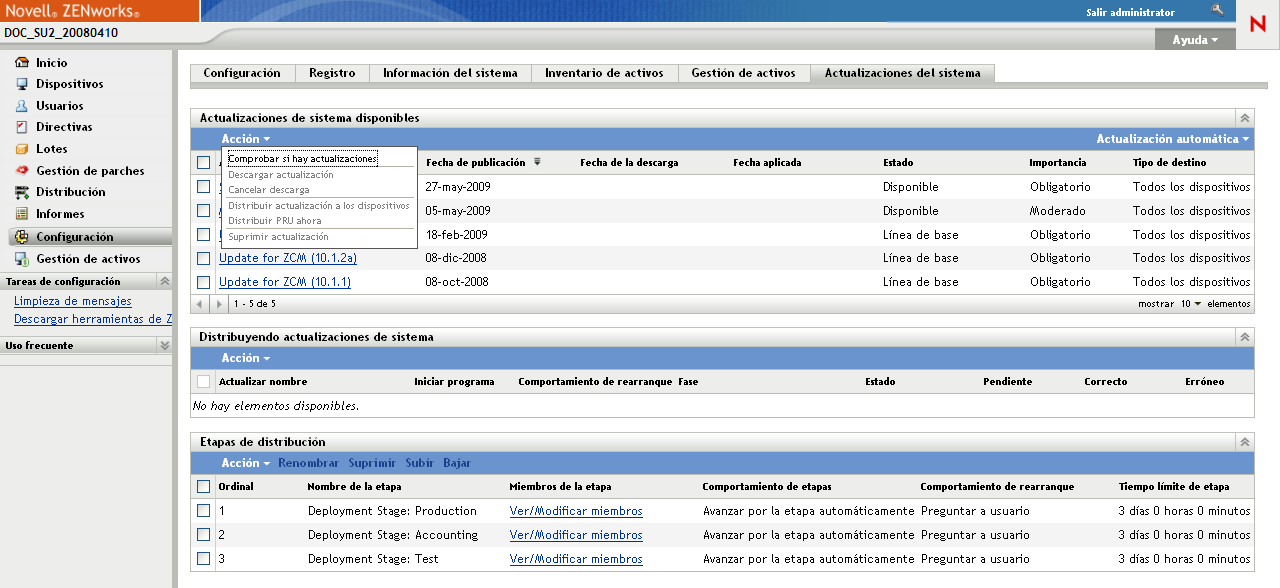
-
En el panel Actualizaciones de sistema disponibles, haga clic en >
El estado de las actualizaciones que están disponibles es
-
Para volver a ordenar las actualizaciones que se muestran en la lista, haga clic en el encabezado de cualquiera de las columnas del panel Actualizaciones de sistema disponibles.
Haga clic por segunda vez en el encabezado para invertir el orden.
21.2.3 Descarga manual de actualizaciones
-
En el Centro de control de ZENworks, haga clic en en el panel izquierdo y, a continuación, haga clic en la pestaña
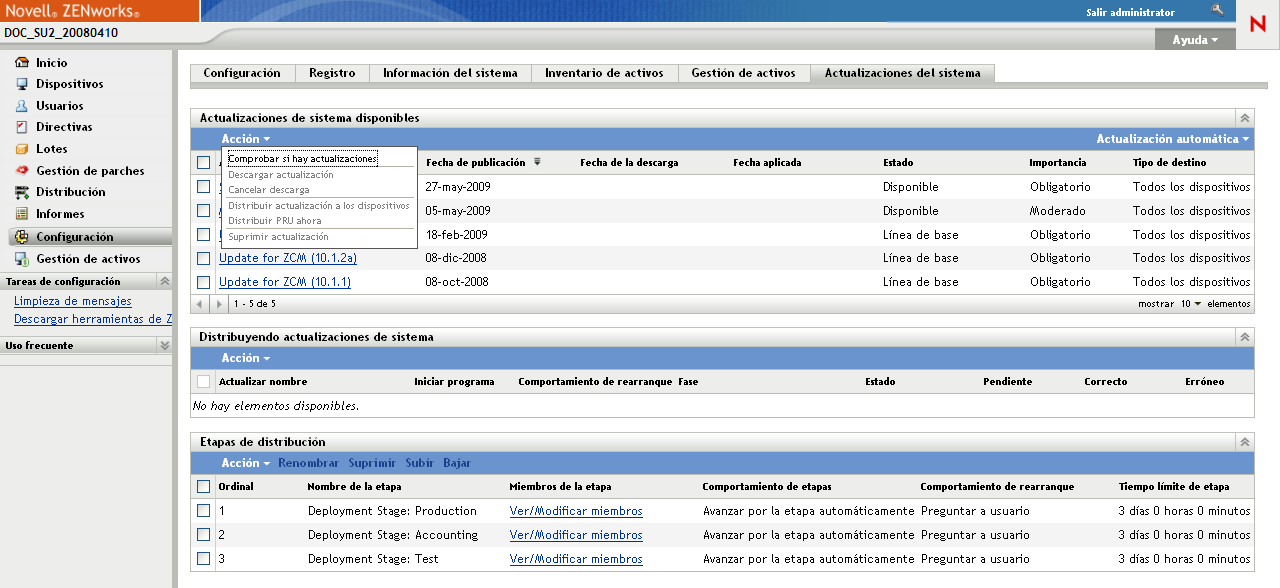
-
En el panel Actualizaciones de sistema disponibles, seleccione la casilla de verificación situada junto a las actualizaciones que desee y haga clic en y, a continuación, en
La actualización se descargará y su estado cambiará finalmente a Descargado.
En función del tamaño de la actualización, puede que el proceso de descarga tarde un poco.
-
Para actualizar la vista del progreso de la descarga (columna ), haga clic en la pestaña o utilice la opción Actualización automática.
-
Si desea utilizar etapas de distribución para aplicar las actualizaciones seleccionadas, para configurar las etapas y distribuir las actualizaciones, acceda al Sección 22.0, Distribución de actualizaciones.
O bien
Para aplicar inmediatamente las actualizaciones a todos los dispositivos pertinentes de la zona de gestión, seleccione la casilla de verificación de la actualización descargada que desee distribuir y haga clic en > El asistente Crear distribución de actualizaciones del sistema le guiará durante el proceso de distribución. Para obtener más información, consulte el Sección 22.0, Distribución de actualizaciones.
21.2.4 Importación manual de actualizaciones a servidores sin conexión a Internet
Si en su entorno hay servidores que no disponen de acceso a Internet, en la página de descargas de Novell puede conseguir los archivos de actualización o la actualización de reconocimiento de productos (PRU), luego puede copiarlos en un CD u otro medio y usar el CD para importar los archivos a un servidor primario de ZENworks mediante el comando zman system-update-import. Para obtener más información, consulte Comandos de actualización de sistemas y de actualización de reconocimiento de productos
en la Referencia sobre las utilidades de línea de comandos de ZENworks 10 Configuration Management
.
Cuando los archivos estén en un servidor primario de ZENworks, la actualización o la PRU se mostrarán en el panel Actualizaciones de sistema disponibles, en la pestaña del Centro de control de ZENworks ( > ). Puede seguir las instrucciones que figuran en el Sección 22.0, Distribución de actualizaciones para distribuir la actualización a los dispositivos gestionados.